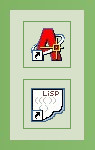Ahogyan időm engedi, beillesztek ide néhány olyan önállóan használható AutoLisp programot, amely talán másoknak is hasznos segítséget jelenthet.
A lentebb látható menüben kiválasztott AutoLisp függvény vagy parancs leírása mindig megjelenik a menü alatt. Letöltését a leírás végén található linkre kattintva indíthatjuk el.
A menü címkék végén feltüntetett dátum a fájl feltöltésének időpontját jelzi, hogy a javítások és funkció bővülések követhetőek legyenek a felhasználók számára.
Nagyon hálás lennék, ha a felhasználók a letöltött programok használata során tapasztalt hibákról és hiányosságokról
e-mail -ben,
vagy az
üzenő-füzet
oldalon értesítenének.
Letöltések száma: 29638
Folytatása következik ...
Megadott nevű blokk referenciáinak koordinátajegyzéke
Hívása: (blokk-koord)
A függvénnyel megadott nevű blokk beillesztett példányainak koordináta-jegyzékét írathatjuk ki normál szövegfájlba.
A kiírt koordináták tizedesjegyeinek számát a LUPREC rendszerváltozó értéke határozza meg.
A fájl blokknév + '-koordjk.dat' névvel jön létre, az aktuális DWG állománnyal megegyező helyen. Az ilyen néven ott esetleg már létező fájlt figyelmeztetés nélkül felülírja.
Ha blokkreferenciáknak vannak attribútumaik, akkor azok tartalma is megjelenik a kimeneti fájlban, idézőjelek (ASCII 34) közé zárva, hogy az esetleg szóközöket tartalmazó attribútumértékek kezelése is megoldott legyen.
Az attribútumok abban a sorrendben jelennek meg a fájl rekordjaiban, ahogyan a blokkreferenciában egymás után következnek. Ha szükséges, a kimeneti fájlt Excel-ben, vagy más erre alkalmas programban megnyitva könnyen módosíthatjuk az adatmezők sorrendjét.
A program 2013.07.27 -én módosított verziója már kezeli a dinamikus blokkokat is.
Hálás lennék, ha azok, akik valamelyik programot letöltik és használatba veszik, erről
a honlap Üzenő-füzet oldalán
értesítenének. Ennek nem csak az egóm pátyolgatása lenne a szerepe, hanem egy kis reklámot
is jelentene személyemnek és az oldalnak.
Ha használni akarjuk a letöltött programot, akkor az AutoCAD Eszköz (Tools) menüjének AutoLisp - Betöltés (Load) menüpontjával tölthetjük be az azt tartalmazó fájlt.
A dialógusdefiníciókat tartalmazó dcl bővítményű fájlok betöltéséről szükség esetetén a programfájlok gondoskodnak. Ehez a dcl bővítményű fájlokat az AutoCAD keresési útvonalainak egyikén kell elhelyezni. Például az AutoCAD telepítési könyvtárában (Ahol az acad.exe fájl található.), vagy annak support alkönyvtárában. Egyes programoknál a kezelési útmutató egyéb telepítési helyet is előírhat a programfájlok számára.
A parancsok/függvények végrehajtásához az AutoCAD parancssorába mindig a fenti leírásban feltüntetett formában kell beírni a hívó utasítást, tehát ha ott zárójelekkel közrefogva szerepel, akkor a közrefogó zárójelek is részei a megadandó utasításnak.
Ha azt szeretnénk, hogy az AutoCAD elindulásakor automatikusan betöltődjék egy ilyen fájl, akkor azt helyezzük el az AutoCAD Support könyvtárában, és az aktuális menüfájlhoz tartozó MNL fájlba (például: acad.mnl) írjuk be a betöltést végző parancsot. A parancs formája: (load "geo_masol.lsp") a zárójelek is részei a parancsnak, és a fájlnév helyén természetesen a betölteni kívánt fájl neve szerepeljen.
Ha valamelyik igazán hasznosnak bizonyul, célszerű létrehozni indításához egy menüpontot, vagy eszköztár ikont.
Természetesen örömmel venném, ha a programok használata során felmerült tapasztalatokat is megosztanák velem, hogy funkcióik bővülhessenek, és a hibák javítva legyenek.
Ha használni akarjuk a letöltött programot, akkor az AutoCAD Eszköz (Tools) menüjének AutoLisp - Betöltés (Load) menüpontjával tölthetjük be az azt tartalmazó fájlt.
A dialógusdefiníciókat tartalmazó dcl bővítményű fájlok betöltéséről szükség esetetén a programfájlok gondoskodnak. Ehez a dcl bővítményű fájlokat az AutoCAD keresési útvonalainak egyikén kell elhelyezni. Például az AutoCAD telepítési könyvtárában (Ahol az acad.exe fájl található.), vagy annak support alkönyvtárában. Egyes programoknál a kezelési útmutató egyéb telepítési helyet is előírhat a programfájlok számára.
A parancsok/függvények végrehajtásához az AutoCAD parancssorába mindig a fenti leírásban feltüntetett formában kell beírni a hívó utasítást, tehát ha ott zárójelekkel közrefogva szerepel, akkor a közrefogó zárójelek is részei a megadandó utasításnak.
Ha azt szeretnénk, hogy az AutoCAD elindulásakor automatikusan betöltődjék egy ilyen fájl, akkor azt helyezzük el az AutoCAD Support könyvtárában, és az aktuális menüfájlhoz tartozó MNL fájlba (például: acad.mnl) írjuk be a betöltést végző parancsot. A parancs formája: (load "geo_masol.lsp") a zárójelek is részei a parancsnak, és a fájlnév helyén természetesen a betölteni kívánt fájl neve szerepeljen.
Ha valamelyik igazán hasznosnak bizonyul, célszerű létrehozni indításához egy menüpontot, vagy eszköztár ikont.
Természetesen örömmel venném, ha a programok használata során felmerült tapasztalatokat is megosztanák velem, hogy funkcióik bővülhessenek, és a hibák javítva legyenek.